9 modi per rendere Windows 10 più veloce
Pubblicato: 2020-08-19I moderni sistemi operativi utilizzano più risorse che mai. Di solito, questo non è un problema poiché piattaforme come Windows, macOS e la maggior parte delle distribuzioni Linux sono ottimizzate per l'hardware dei computer moderni.
A volte, tuttavia, scoprirai che Windows funziona più lentamente di quanto ricordi. Ci possono essere molte ragioni per questo, e questi 9 modi per rendere Windows 10 più veloce dovrebbero risolverne la maggior parte.

Spegni il computer
Prima di modificare le impostazioni del tuo computer, vale la pena considerare quanto tempo è passato dall'ultima volta che hai spento il computer. Lasciare il computer in modalità sospensione o ibernazione va bene per brevi periodi di tempo, ma di tanto in tanto è essenziale spegnere o riavviare.
Il riavvio consente a Windows di installare aggiornamenti essenziali, ripristinare il Wi-Fi e altre periferiche e svuotare la cache di memoria. Spegnere il computer durante la notte può essere ancora più utile, in quanto può fornire una migliore indicazione di eventuali nuovi problemi hardware.

A volte un computer funzionerà correttamente al primo avvio, quindi potrebbe rallentare. Questo di solito è un segno di un problema di raffreddamento che può essere risolto con una nuova ventola o una nuova applicazione di pasta termica sull'unità di elaborazione centrale (CPU).
Impostazioni di alimentazione
Windows 10 include impostazioni di alimentazione progettate per ottenere il massimo dall'hardware e dalla batteria. Un effetto collaterale di questo regolamento è una minore potenza allocata all'hardware del computer, che influisce sulle prestazioni.
Windows 10 utilizza un piano di alimentazione bilanciato per impostazione predefinita, che puoi modificare facendo clic sull'icona della batteria in basso a destra. Sposta il cursore a destra per ottenere le massime prestazioni dalla tua macchina.
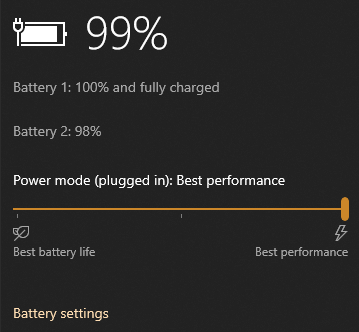
Ciò è particolarmente importante per attività ad alta intensità di processore come l'editing video o i giochi.
Disabilita gli effetti visivi di Windows 10
Windows 10 è l'iterazione di Windows più esteticamente gradevole ed è altamente personalizzabile. Gli effetti visivi predefiniti di Windows 10 includono animazioni, ombre e trasparenza.
Per quanto belli appaiano, gli effetti visivi combattono tutti per l'attenzione del processore e della memoria. La loro disattivazione rende il sistema più efficiente:
- Premere il tasto Windows e digitare sysdm.cpl per aprire Proprietà di sistema
- Seleziona la sezione Performance
- Seleziona Regola per ottenere le migliori prestazioni
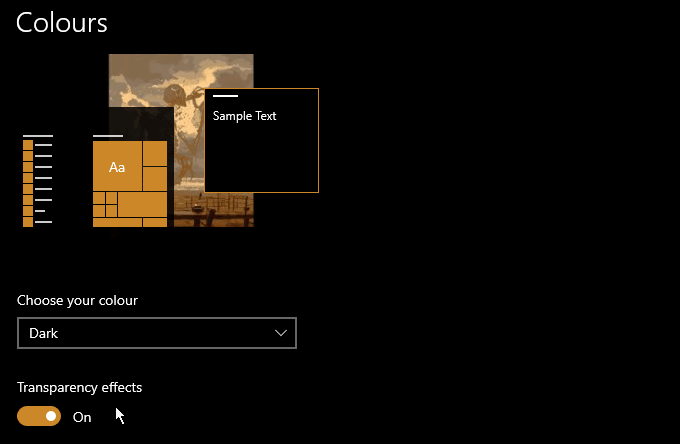
Questa finestra ti dà un controllo preciso sugli effetti che vedrai, ma disattivarli tutti è il modo migliore per garantire la massima velocità. Per disattivare la trasparenza, premi il tasto Windows e digita Colori. Deseleziona Effetti di trasparenza.
Elimina Windows 10 Bloatware
Qualsiasi cosa sul tuo computer che non usi regolarmente è bloatware. Potrebbe trattarsi di software che hai installato e che non utilizzi più o di programmi inclusi in Windows 10. Il primo passaggio per rimuovere il bloatware è rimuovere il software che non ti serve più.
- Premi il tasto Windows e digita Installazione applicazioni
- Cerca nell'elenco il software che non ti serve più (puoi filtrare e cercare utilizzando le finestre di dialogo fornite)
- Fare clic su ciascuna applicazione, seguito da Disinstalla per rimuoverla dal sistema
Questo passaggio eliminerà tutti i programmi che non ti servono più, ma alcune delle app in bundle con Windows sono più difficili da rimuovere.
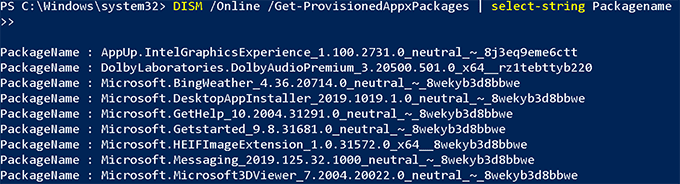
Se sei disposto a sporcarti le mani, puoi utilizzare Windows10Debloater di Sycnex, uno script di PowerShell progettato per automatizzare il processo di rimozione del bloatware. Puoi trovare le istruzioni complete sulla pagina GitHub per il progetto.

Nota: assicurati di leggere attentamente le istruzioni. Alcune app di Windows 10 possono essere difficili da recuperare una volta eliminate.
Pulisci la tua cartella di avvio
Molti programmi si aggiungono alla procedura di avvio del computer come parte del processo di installazione. Oltre ad essere una cosa molto subdola da fare, il software in background non necessario assorbe risorse preziose.
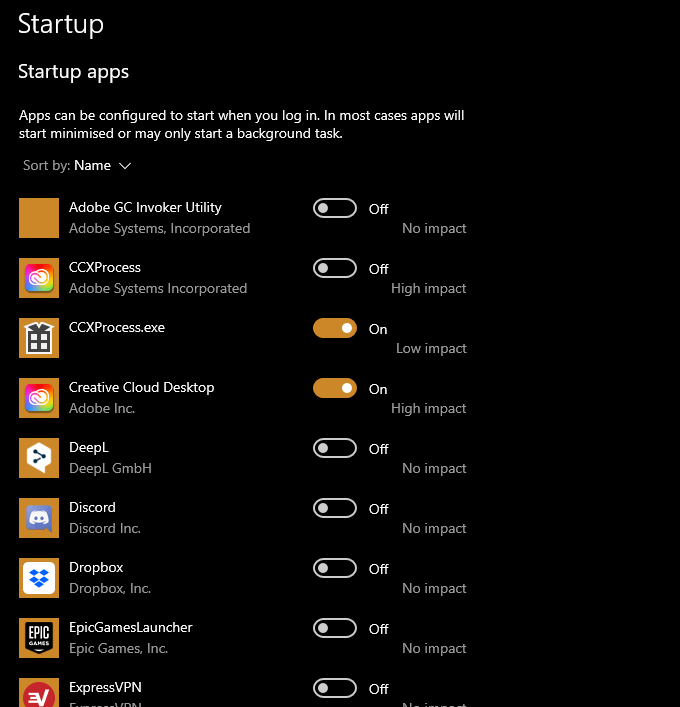
Se non hai bisogno di un software in esecuzione in background, rimuovilo dall'avvio premendo il tasto Windows e digitando Startup Apps . Vedrai un elenco di programmi che si avviano automaticamente con il tuo computer. Deseleziona quelli che non ti servono.
Limita i servizi di backup
I servizi di backup sono un'ottima idea e mantenere i file essenziali nel cloud o in un dispositivo di archiviazione collegato alla rete locale può salvare un sacco di mal di testa a lungo termine. Servizi online come Dropbox e Google Drive eseguono automaticamente il backup di cartelle specifiche dal tuo computer.
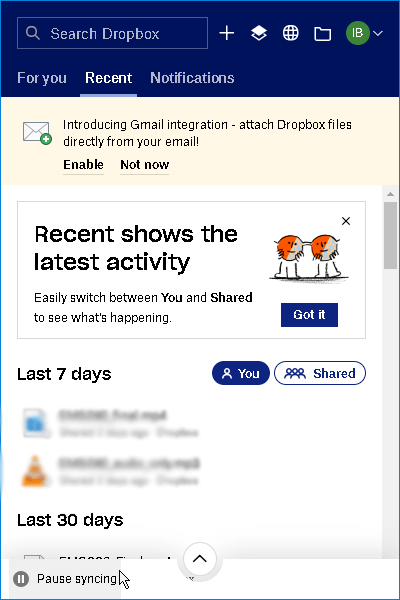
Controllare quando ciò accade è importante, poiché la sincronizzazione di file e cartelle di grandi dimensioni può rallentare sia il computer che la connessione Internet. Quando hai bisogno che il tuo computer funzioni alla massima efficienza, sospendi temporaneamente tutti i servizi di sincronizzazione.
Fai spazio sul disco rigido
Con così tanti media digitali e giochi che richiedono regolarmente fino a 100 GB di spazio su disco, l'esaurimento dello spazio è inevitabile. Sfortunatamente, questo non è ottimo per mantenere il tuo computer veloce. L'iterazione di grandi quantità di file può essere un processo costoso e, se l'unità di sistema è quasi piena, il computer rallenterà e si comporterà in modo irregolare.

È utile eliminare file e giochi che non stai utilizzando per mantenere l'unità di sistema il più leggera possibile. Se possibile, un disco rigido esterno o SSD è un ottimo modo per archiviare file di grandi dimensioni.
deframmenta
Se il tuo computer utilizza un disco rigido tradizionale anziché un SSD, la deframmentazione può fare una grande differenza in termini di prestazioni. Per avviare la deframmentazione, premere il tasto Windows e digitare Deframmenta e Ottimizza unità. Fai clic su Ottimizza per iniziare.
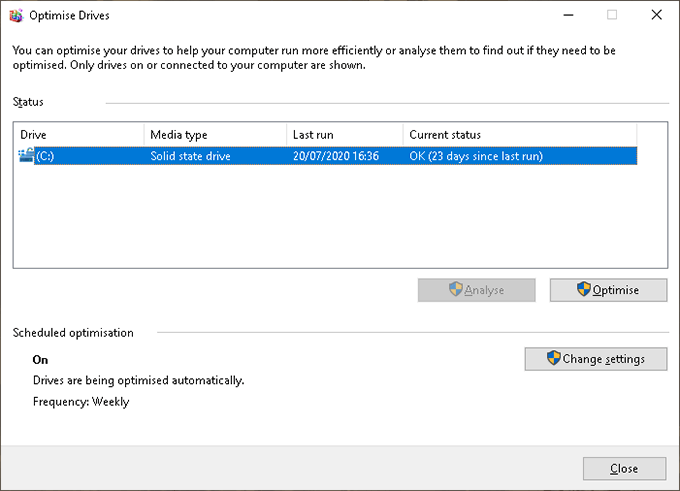
Tieni presente che non è necessario deframmentare le unità SSD, ma non preoccuparti se non sei sicuro di quale unità hai: Windows 10 rileva automaticamente il tipo di unità.
Disattiva l'indicizzazione
L'indicizzazione della ricerca è progettata per velocizzare il computer analizzando e classificando i dati per un facile recupero. Ironia della sorte, la maggior parte dei sistemi moderni non richiede questa funzione e in realtà rallenta il sistema.
Abbiamo una guida approfondita sull'indicizzazione e sul perché vorresti rimuoverla, ma in breve:
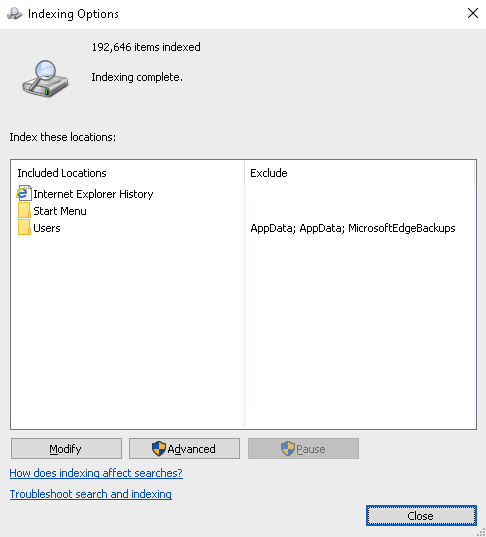
- Premi il tasto Windows e digita Opzioni di indicizzazione
- Seleziona Modifica > Mostra tutte le posizioni
- Seleziona ogni elemento nell'elenco Riepilogo delle posizioni selezionate
- Deseleziona le caselle nell'elenco Modifica posizione selezionata sopra
Qualsiasi computer moderno con un SSD non ha bisogno dell'indicizzazione attivata. Se non sei sicuro che il tuo computer abbia un SSD, puoi disattivare l'indicizzazione per vedere se si verificano cambiamenti di velocità. Se non funziona (o rende le cose più lente), puoi riattivare l'indicizzazione invertendo il processo sopra.
Il bisogno di velocità
Questi 9 suggerimenti dovrebbero fare una notevole differenza per la velocità del tuo computer. Se vuoi andare oltre, prendi in considerazione la possibilità di pulire il registro del tuo computer.
Ci sono anche strumenti che puoi usare per velocizzare il tuo computer. Trattali con cautela, poiché opzioni popolari come CCleaner potrebbero non essere affidabili.
